Windows şifre kurtarma, farklı durumlarda gerekli bir beceridir ve kullanışlıdır. Windows şifrenizi unuttuğunuzda, bilgisayarınıza veya artık hiçbir dosyaya erişemezsiniz. Microsoft’a göre, Windows şifrenizi unuttuysanız yapabileceğiniz bazı şeyler var. PC'niz bir etki alanındaysa, sistem yöneticisi şifreyi doğrudan sıfırlayabilir. Windows 8, kişilerin bilgisayarları oturum açmak için Microsoft hesabı kullanmalarına izin verir. Bu gibi durumlarda, Windows şifresini çevrimiçi olarak sıfırlayabilirsiniz. Yerel bir hesap kullanıyorsanız, en iyi Windows şifre kurtarma programını denemenizi öneririz. Neyse, aşağıdaki Windows şifre kurtarma işlemlerini yapmanıza yardımcı olacak kılavuzları paylaşacağız.
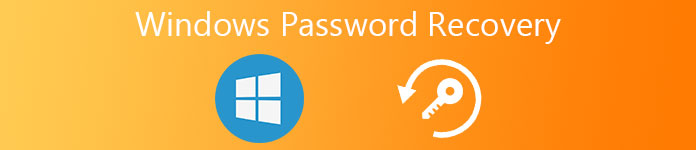
- Durum 1: PC'niz bir etki alanındaysa, sistem yöneticiniz şifrenizi sıfırlayabilir
- Durum 2: Şifrenizi sıfırlamak için bir Microsoft hesabı kullanma
- Durum 3: En iyi ücretsiz Windows şifre kurtarma programını kullanarak yerel hesap kurtarma
Durum 1. PC'niz bir etki alanındaysa, sistem yöneticiniz şifrenizi sıfırlayabilir
Windows etki alanı bir tür bilgisayar ağıdır. Tüm kullanıcı hesapları sistem yöneticisi tarafından kaydedilir ve yönetilir. Ve elbette, yönetici, Windows şifre kurtarma işlemini yapabilme yeteneğine sahiptir.
adım 1. Windows PC'de "Başlat" menüsünü açın ve "Denetim Masası"> "Kullanıcı Hesapları" na gidin ve "Kullanıcı Hesaplarını Yönet" e tıklayın.
adım 2. Yönetici şifresi girmeniz istendiğinde, kutuya yazın ve onaylayın.
adım 3. Ardından "Kullanıcılar" sekmesine gidin ve "Bu bilgisayardaki kullanıcılar" bölümünün altında kullanıcı hesabınızı seçin.
adım 4. Yeni bir şifre girin, tekrar girin ve Windows şifre kurtarma işlemini tamamlamak için "Tamam" ı tıklayın.
Durum 2. Şifrenizi sıfırlamak için bir Microsoft hesabı kullanma
Her ne kadar Windows 8, Microsoft’un daha kötü bir güncellemesine inanılsa da, Microsoft hesabını kullanarak Windows şifresi kurtarma gibi bazı büyük gelişmeler var.
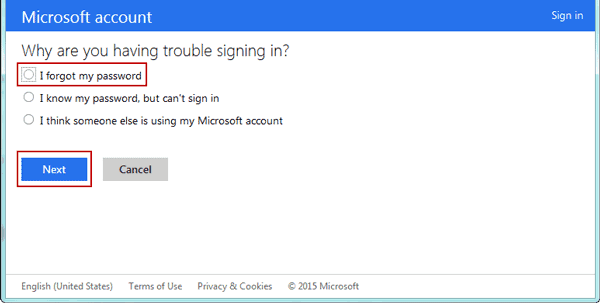
adım 1. Tarayıcınızda account.live.com/password/reset adresine gidin, "Şifremi unuttum" seçeneğini tıklayın ve bir sonraki sayfayı bulmak için "İleri" ye basın.
adım 2. Microsoft hesabını kaydetmek için kullandığınız e-posta adresini kutuya yazın, captcha kodunu girin ve sonraki adıma geçmek için "İleri" yi tıklayın.
adım 3. Burada doğrulama kodunu almak için iki kanal, kurtarma e-postası ve telefon numarası göreceksiniz. İlkini seçerseniz, Microsoft'tan doğrulama kodunuzu içeren bir posta alırsınız. İkincisi, kodu SMS metin mesajı ile gönderecektir. Seçimden sonra "Kodu gönder" butonuna tıklayın.
adım 4. Sonra sağdaki kutuya aldığınız kodu girin ve şifre sıfırlama sayfasına gitmek için "İleri" yi tıklayın. Burada yeni bir şifre belirleyebilir ve ardından Windows PC'nizde normal şekilde oturum açabilirsiniz.
Durum 3. En iyi ücretsiz Windows şifre kurtarma programını kullanarak yerel hesap kurtarma
Microsoft, Windows şifre kurtarma yapmak için birden fazla yöntem geliştirmiş olsa da, hiçbir zaman kolay bir iş değildir. Ve sıradan insanlar, karmaşık iş akışlarından dolayı hayal kırıklığına uğramış hissedebilir. Windows şifresini basitçe sıfırlamanın bir yolu var mı? Tipard Windows Password Reset, aradığınız cevap olabilir. Anahtar özellikleri şunlardır:
1. Ücretsiz Windows şifre kurtarma için önyüklenebilir DVD veya USB sürücü yapabilir.
2. Herhangi bir yerel hesabı kurtarabilir, sıfırlayabilir veya birkaç adımda yeni hesap ekleyebilirsiniz.
3. Bu program Windows 10 / 8 / 8.1 / 7 ve önceki sürümlerini destekler.
4. Ücretsiz olmasına rağmen, kullanıcılar reklamlar, kötü amaçlı yazılımlar veya casus yazılımlar olmadan daha yüksek düzeyde güvenlikten yararlanabilirler.
5. Daha da önemlisi, Windows PC'nizdeki mevcut verileri hasar görmeden koruyabilir.
Kısacası, bu ücretsiz Windows şifre kurtarma programı, Windows şifresini sıfırlama işlemini basitleştirebilir. Üstelik internet bağlantısı da sormuyor.
Önyüklenebilir bir disk nasıl oluşturulur
adım 1. Erişilebilir bir bilgisayara en iyi ücretsiz Windows şifre kurtarma programının en son sürümünü indirin ve yükleyin. DVD sürücüsüne boş bir DVD yerleştirin.
adım 2. Programı başlatın ve "Parola Sıfırlama CD / DVD'si Oluştur" bölümüne gidin. Açılır menüden DVD sürücüsünü alın ve "CD / DVD Yaz" düğmesini tıklayın.
adım 3. Programın size önyüklenebilir DVD'nin yapıldığını bildirmesini bekleyin. Bilgisayardan kaldırabilirsiniz.
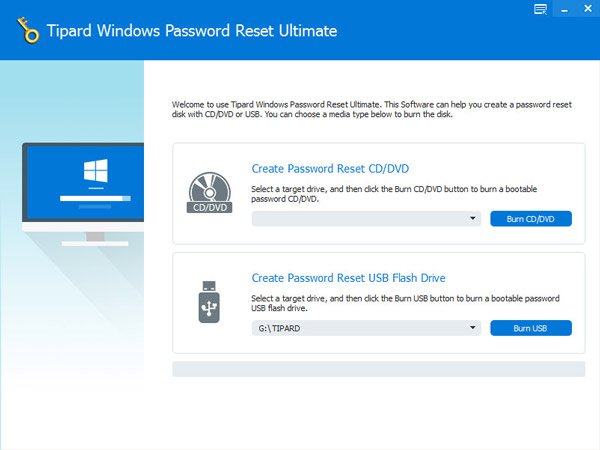
Önyüklenebilir bir USB sürücü nasıl yapılır
adım 1. Ayrıca, bilgisayara biçimlendirilmiş bir USB flaş takın ve programı başlatın.
adım 2. "Parola Sıfırlama USB Flash Sürücüsü Oluştur" altındaki açılır listeden USB adınızı seçin. Ardından, önyüklenebilir bir USB sürücüsü yapmaya başlamak için "USB Yaz" düğmesine basın.
adım 3. İşlem tamamlanana kadar bekleyin, USB flaşı çıkarabilirsiniz.
Not: Testlerimize göre, bu program tarafından oluşturulan hem önyüklenebilir DVD hem de USB sürücü, Windows şifresini sıfırlamanın etkili bir yoludur. Eğer önyüklenebilir DVD'yi tercih ediyorsanız, eski kılavuzu takip edebilirsiniz. DVD sürücüsü olmayan bilgisayarlar için önyüklenebilir USB daha iyi bir seçimdir. Durumunuza göre bir karar verebilirsiniz.
Windows şifresi kolayca nasıl sıfırlanır
Yerel hesap şifresini unuttuğunuzda veya hesabınızın saldırıya uğradığını askıya aldığınızda, önyüklenebilir diskiniz veya USB flaş, kurulum öncesi ortamda şifreyi sıfırlamak veya yeni bir kullanıcı eklemek için kullanılabilir.
adım 1. Önyüklenebilir DVD'nizi bilgisayarınıza yerleştirin veya önyüklenebilir USB sürücüsünü PC'nize takın. Sonra bilgisayarınızı yeniden başlatın.
adım 2. Windows işletim sisteminde oturum açmadan önce, Windows şifre yönetimi ekranı otomatik olarak görünecektir. Listeden hesabınızı seçin ve "Şifreyi Sıfırla" düğmesini tıklayın.
İpucu: Yeni bir hesap oluşturmak istiyorsanız, "Kullanıcı Ekle" düğmesine tıklayıp doğrudan ayarlayabilirsiniz.
adım 3. Ardından yeni şifrenizi girin ve tekrar girin. "Tamam" düğmesine tıkladığınızda, Windows şifreniz hemen değiştirilecektir. Son olarak, Windows PC'nizi yeniden başlatın ve her zamanki gibi yeni şifrenizle oturum açın.
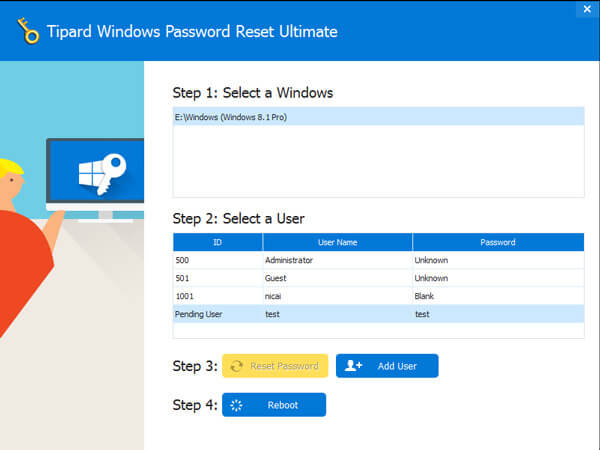
Sonuç
Bu derste, farklı durumlarda Windows şifre kurtarma işleminin nasıl yapılacağı hakkında konuştuk. Öncelikle, Windows PC'niz bir etki alanındaysa ve bir kullanıcı hesabınız varsa, sistem yöneticinizden parolanızı Denetim Masası'nda kolayca sıfırlamasını isteyebilirsiniz. Veya Windows 8 / 8.1 / 10 kullanıyorsanız, Microsoft hesabı, Windows şifrenizi kurtarmak için başka bir seçenektir. Neyse, böyle bir görevi başarmak için rehberlerimizi takip edebilirsiniz. Öte yandan, Windows şifresini sıfırlamak için daha basit bir yol arıyor olabilirsiniz. Böylece, en iyi ücretsiz Windows şifre kurtarma programlarından biri olan Tipard Windows Password Reset programına girdik. Ücretsiz olmasına rağmen, Windows Parola Sıfırlamanın güçlü özellikler sağlayamadığı anlamına gelmez. Ve bu programı denerseniz, çok basit ve etkili olduğuna şaşıracaksınız.








